Edge瀏覽器怎麼翻譯網頁 Edge網頁自動翻譯設定教學
- PHPz原創
- 2024-08-21 11:36:401125瀏覽
Edge 瀏覽器網頁翻譯指南當瀏覽 Edge 瀏覽器中以其他語言顯示的網頁時,翻譯功能至關重要。 php小編子墨將引導大家兩種簡單的方法,幫助您輕鬆翻譯 Edge 瀏覽器中的網頁,讓您無縫暢遊全球網絡。遵循以下步驟,即可輕鬆閱讀並理解外語網頁,提升您的瀏覽體驗。
方法一:
1、點擊桌面左下方的搜尋圖標,搜尋【商店】。
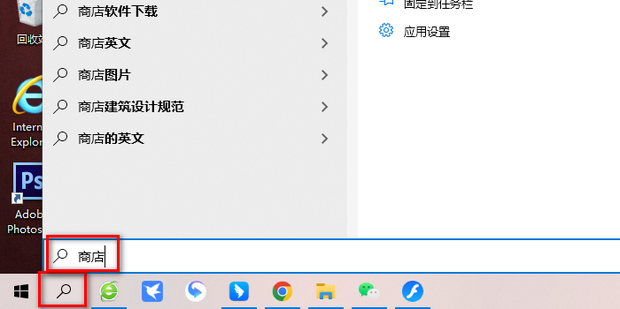
2、點選【開啟】。
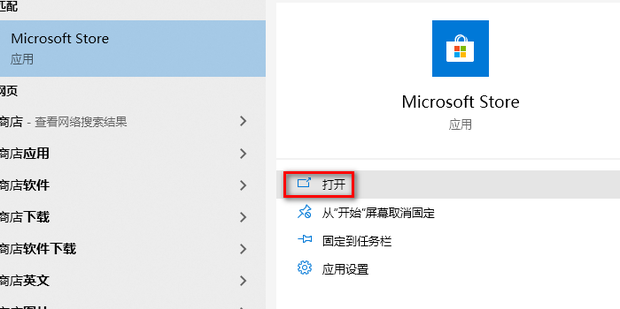
3、搜尋【網頁翻譯】。
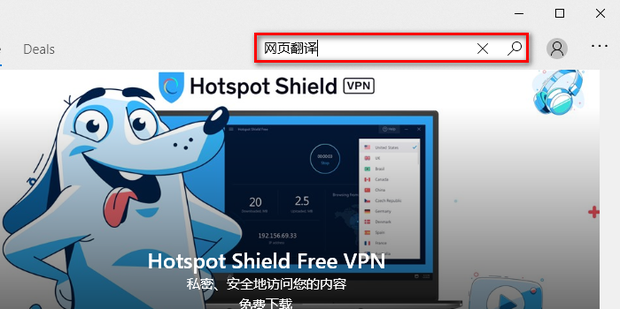
4、點選【網頁翻譯】。
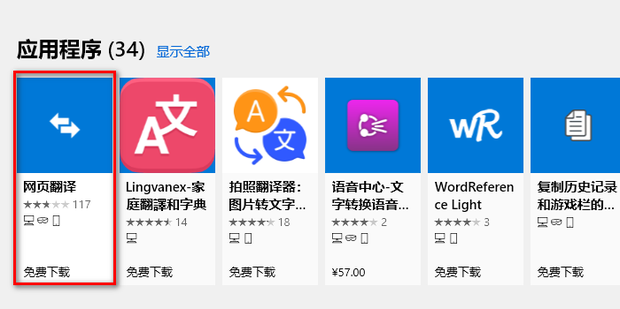
5、點選【取得】。
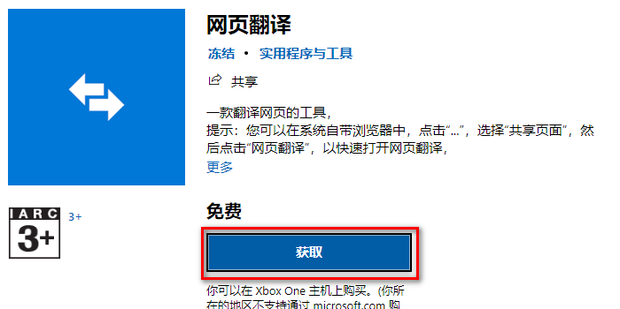
6、取得開啟後輸入網址即可翻譯。
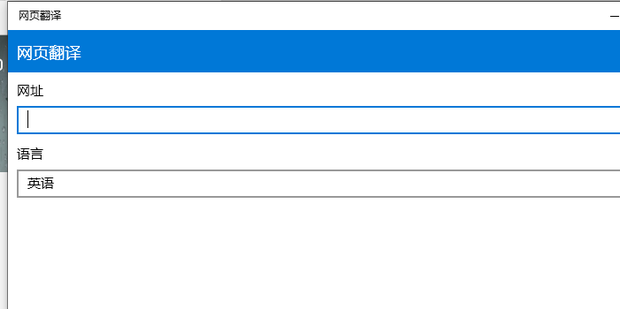
方法二:
1、開啟edge瀏覽器,點選右上角的【…】。
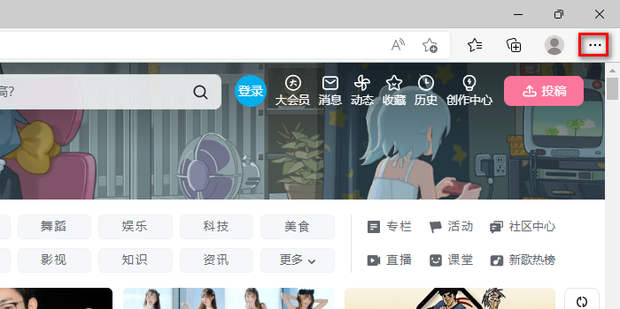
2、點選【擴充】。
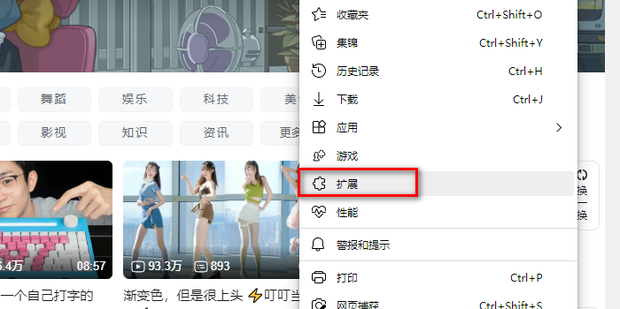
3、點選【管理擴充】。
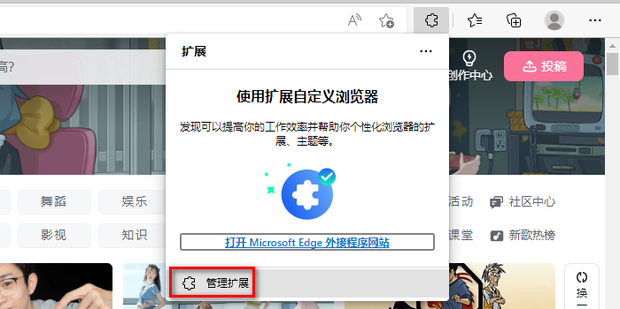
4、點選【取得Microsoft Edge擴充】。
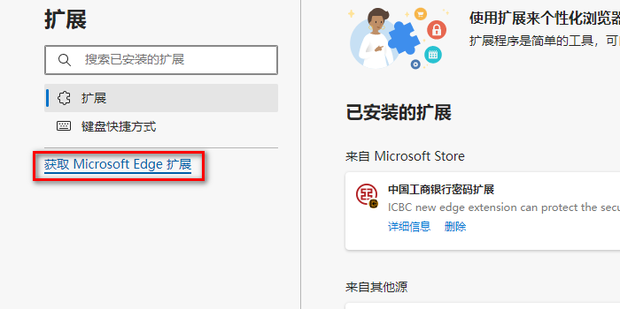
5.搜尋【網頁翻譯】。
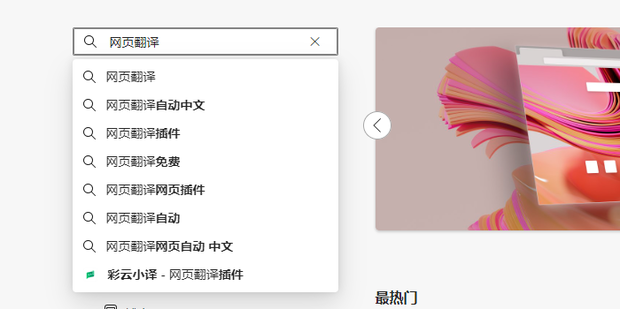
6、選一個點選【取得】。
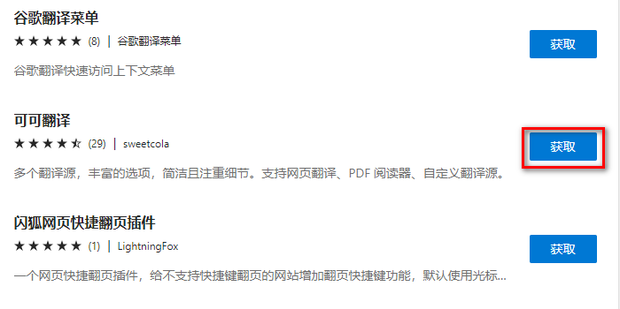
7、點選【新增擴充】。
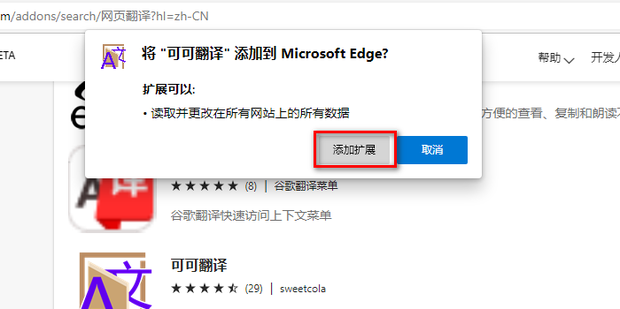
8、點選紅色框中的擴充圖示。
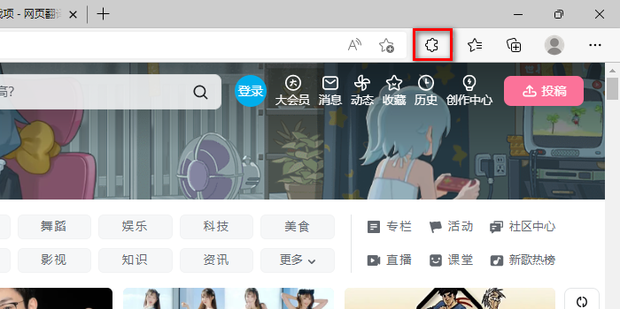
9、點擊剛剛新增的翻譯。
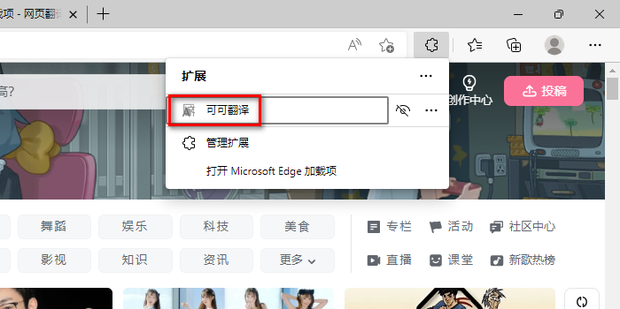
10、選擇想要翻譯到的語言。
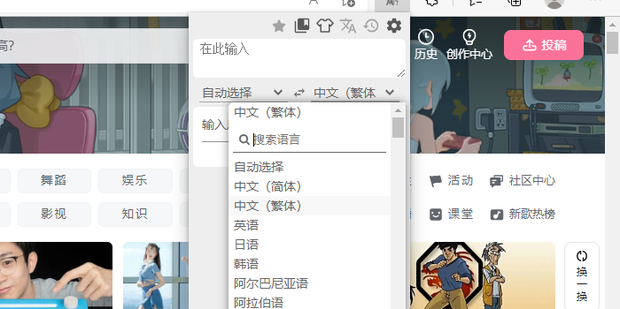
11、點擊紅框中的圖示即可翻譯網頁。
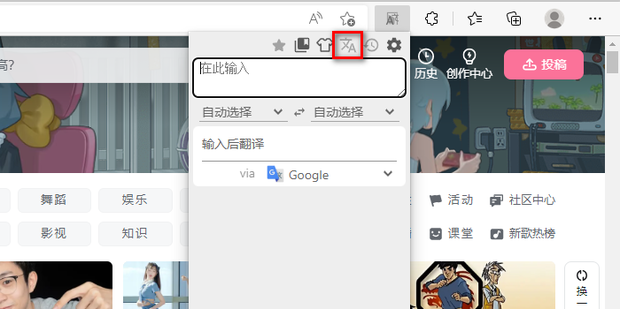
以上是Edge瀏覽器怎麼翻譯網頁 Edge網頁自動翻譯設定教學的詳細內容。更多資訊請關注PHP中文網其他相關文章!
陳述:
本文內容由網友自願投稿,版權歸原作者所有。本站不承擔相應的法律責任。如發現涉嫌抄襲或侵權的內容,請聯絡admin@php.cn

